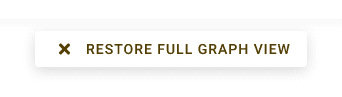La modification des attributs de nombreux nœuds ou connexions sur un graphique complexe peut prendre beaucoup de temps. Avec le mode texte, modifiez directement les attributs, les titres, les descriptions et le style de vos nœuds et connexions en un clic gauche.
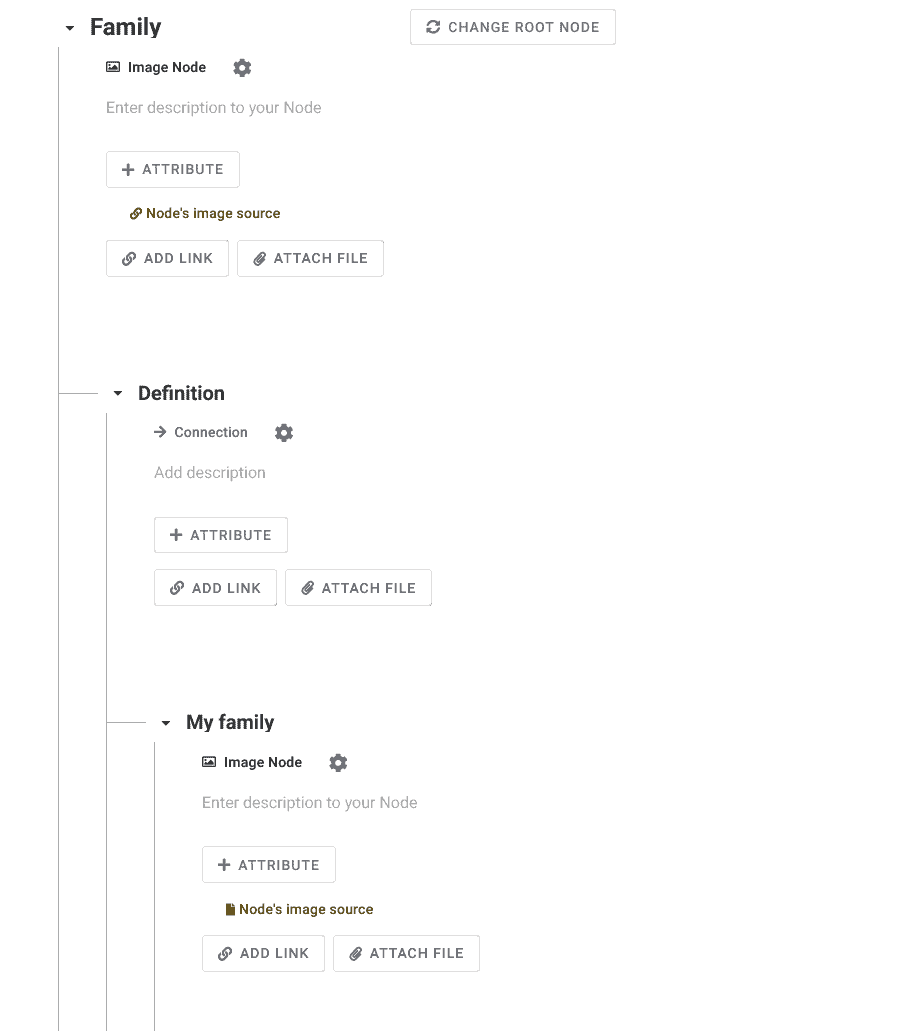
Utilisation du mode texte #
Cliquez sur le mode texte et choisissez un nœud principal à partir duquel commencer l’édition.
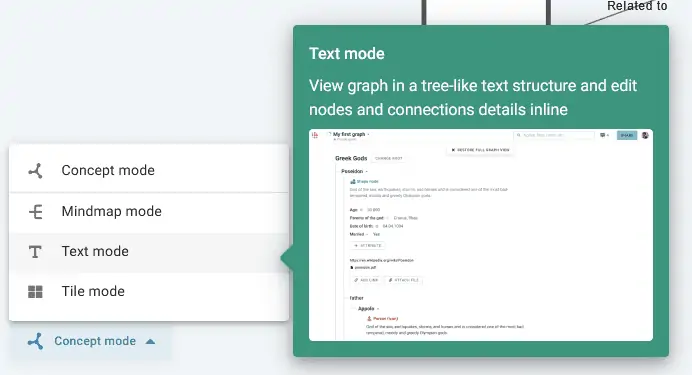
Choisir votre niveau de profondeur et votre nœud racine #
Choisissez ensuite le nombre de sous-éléments que vous souhaitez voir et votre nœud racine. La hiérarchie de votre graphique commencera à partir de votre nœud racine.
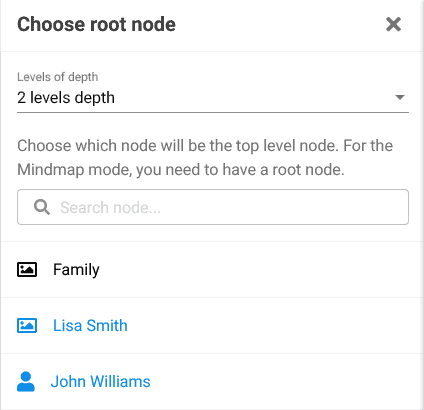
Modification de nœuds en mode texte #
Au lieu d’avoir à aller dans les options de nœud ou de lien pour les modifier comme avec le « mode concept », modifiez leurs paramètres directement avec un clic gauche.
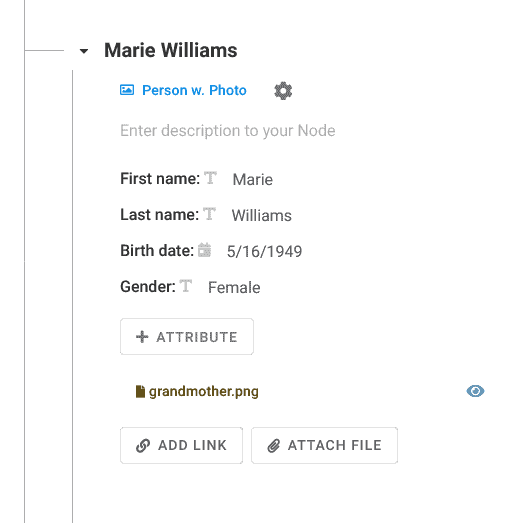
Lorsque vous modifiez le titre ou la description d’un nœud, cliquez avec le bouton gauche n’importe où ailleurs dans votre graphique pour enregistrer les nouveaux paramètres.
Accéder aux options du graphique de style #
En cliquant sur l’engrenage à côté du nœud ou du type de lien, accédez aux paramètres de style de vos nœuds et liens. Modifiez également le type de lien / nœud ou ajoutez-en de nouveaux comme avec le « Mode Concept ».
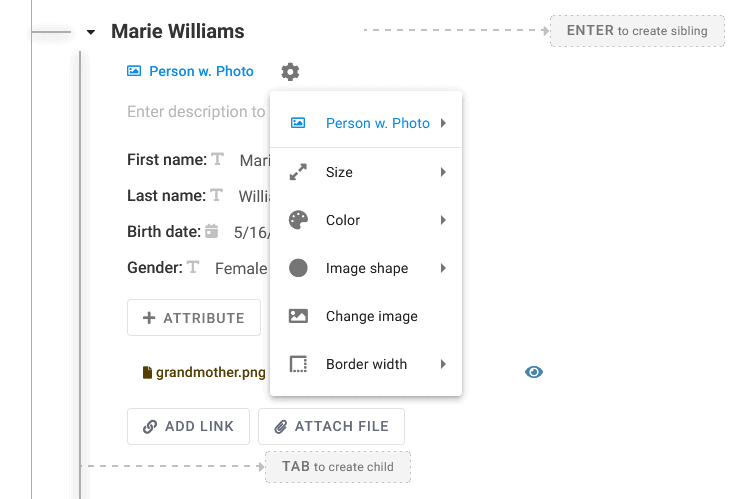
Le mode texte vous permet également de créer des frères et sœurs ou des nœuds enfants en appuyant sur ENTRÉE ou TAB.
Modification du nœud racine et restauration de la vue graphique complète #

À tout moment, modifiez le nœud racine de votre graphique en haut de la fenêtre du mode texte. De plus, restaurez la vue « Mode Concept » en cliquant sur le bouton « Restaurer la vue graphique complète » ou en changeant simplement le mode d’affichage de votre graphique en bas à gauche de votre écran.